Maison >Tutoriel logiciel >Logiciel de bureau >Comment utiliser le didacticiel PPT pour concevoir des effets d'animation pour les questions de connexion
Comment utiliser le didacticiel PPT pour concevoir des effets d'animation pour les questions de connexion
- 王林avant
- 2024-03-26 17:36:05729parcourir
L'éditeur PHP Zimo vous présente comment utiliser l'effet d'animation des questions de connexion dans la conception PPT. Les questions connectées sont un type de question interactive courant dans PPT, et les effets d'animation peuvent les rendre plus vivantes et intéressantes. Définir l'effet d'animation des questions connectées dans PPT peut amener le public à se concentrer davantage sur les questions et améliorer l'interactivité et la participation. Apprenons ensuite comment exploiter l'effet d'animation des questions connectées dans la conception PPT pour rendre votre didacticiel plus attrayant !
1. Insérez des zones de texte indépendantes dans PPT pour saisir des questions et des options, et insérez des connexions en fonction des réponses correctes.
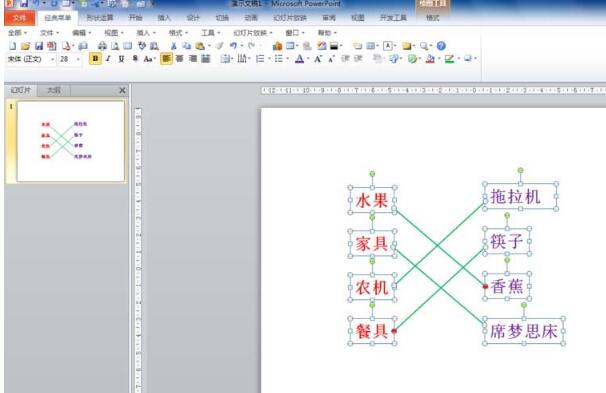
2. Sélectionnez la première connexion, cliquez sur l'onglet [Animation], cliquez sur le bouton [Ajouter une animation] dans le groupe [Animation avancée] et sélectionnez [Effacer] dans la catégorie [Entrer] de la fenêtre contextuelle. -liste déroulante 】.
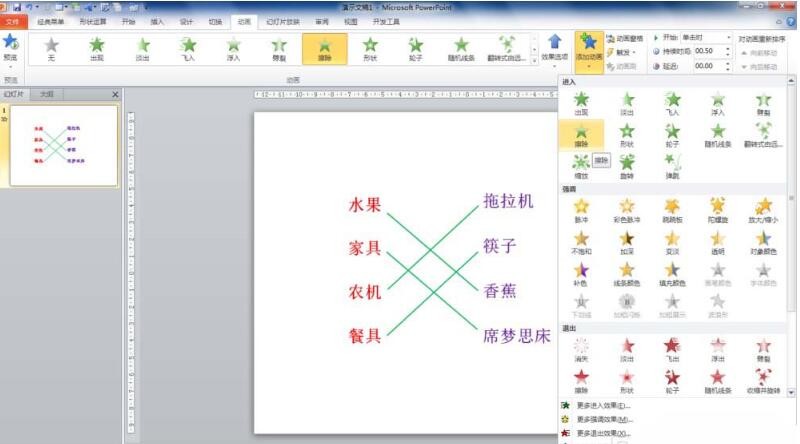
3. Cliquez sur [Options d'effet] dans le groupe [Animation], sélectionnez [De gauche] dans la liste déroulante et laissez [Démarrer : lorsque vous cliquez dessus] inchangé dans le groupe [Minutage].
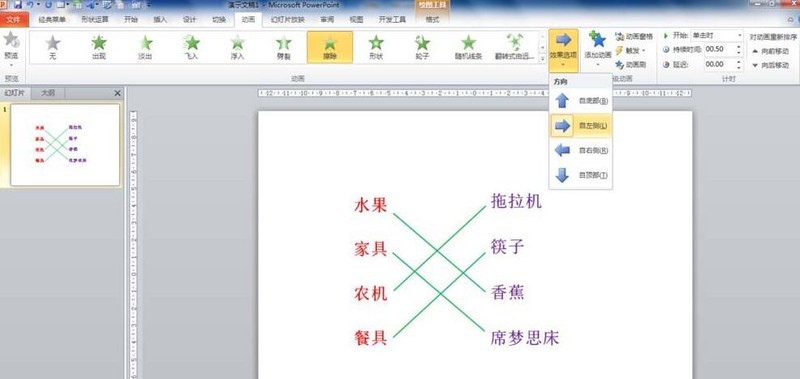
4. Cliquez sur l'onglet [Accueil], cliquez sur le bouton [Sélectionner] dans le groupe [Modifier], puis cliquez sur [Volet de sélection] pour ouvrir le volet de sélection.
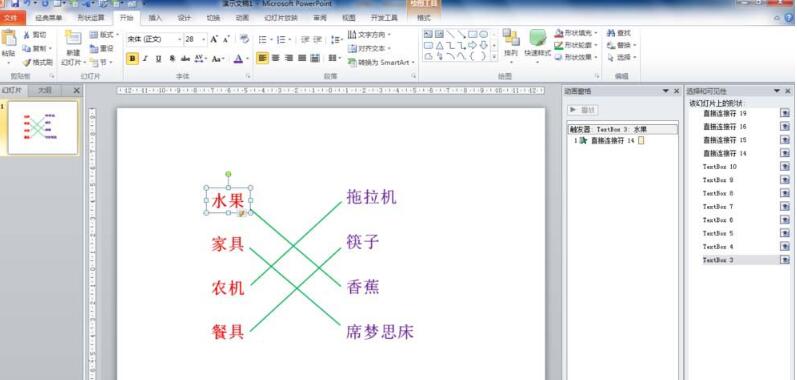
5. Cliquez un par un sur les noms des objets dans le volet de sélection pour voir à quel objet ils correspondent dans la diapositive. Préparez-vous à la sélection du déclencheur plus tard.
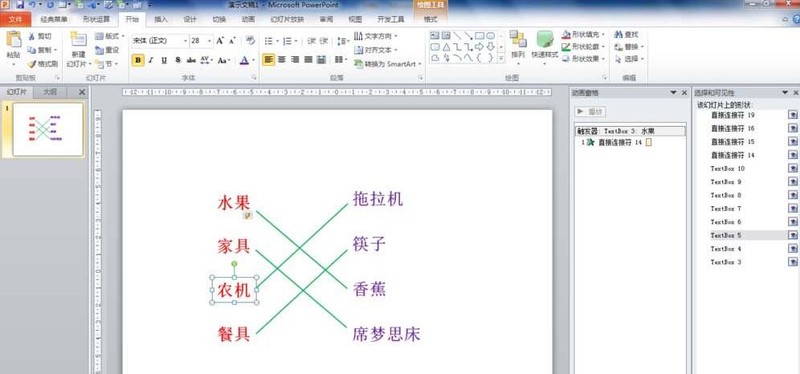
6. Cliquez sur la première connexion, cliquez sur l'onglet [Animation], cliquez sur le bouton [Déclencheur] dans le groupe [Animation avancée], sélectionnez [Cliquez] et le nom du texte de la première question à gauche, pour Par exemple, [Fruit] correspond ici à [Textbox3]. Plusieurs autres connexions peuvent être établies de la même manière. De cette façon, lors de l'affichage du PPT, quelle que soit la question sur laquelle vous cliquez, quelle connexion apparaîtra.
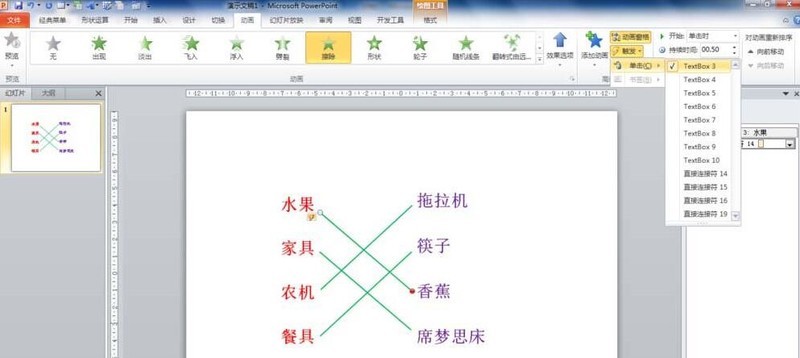
Ce qui précède est le contenu détaillé de. pour plus d'informations, suivez d'autres articles connexes sur le site Web de PHP en chinois!

